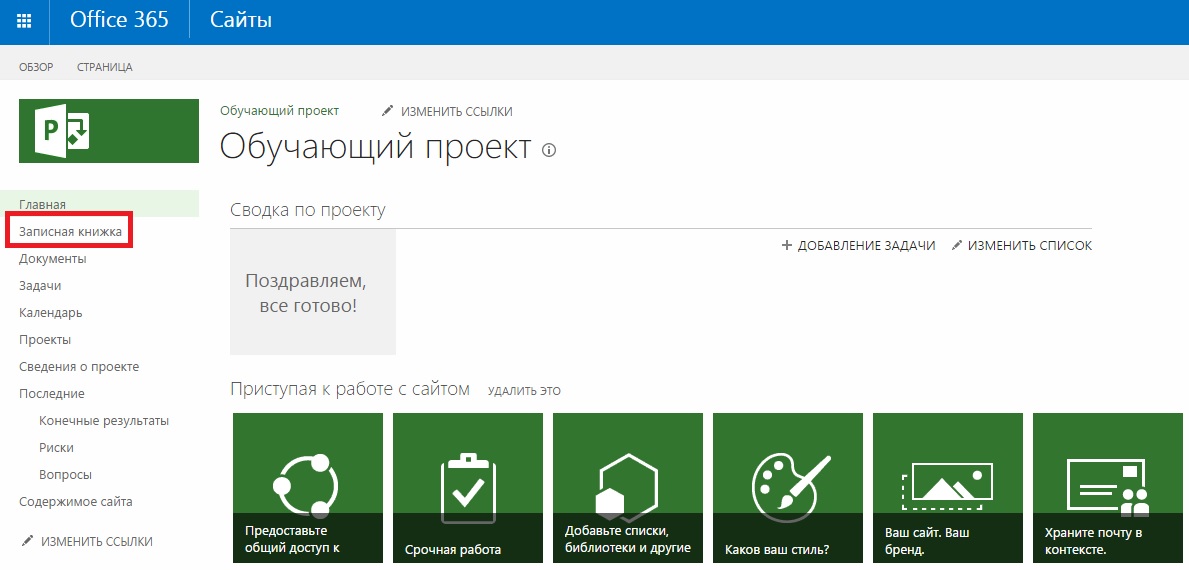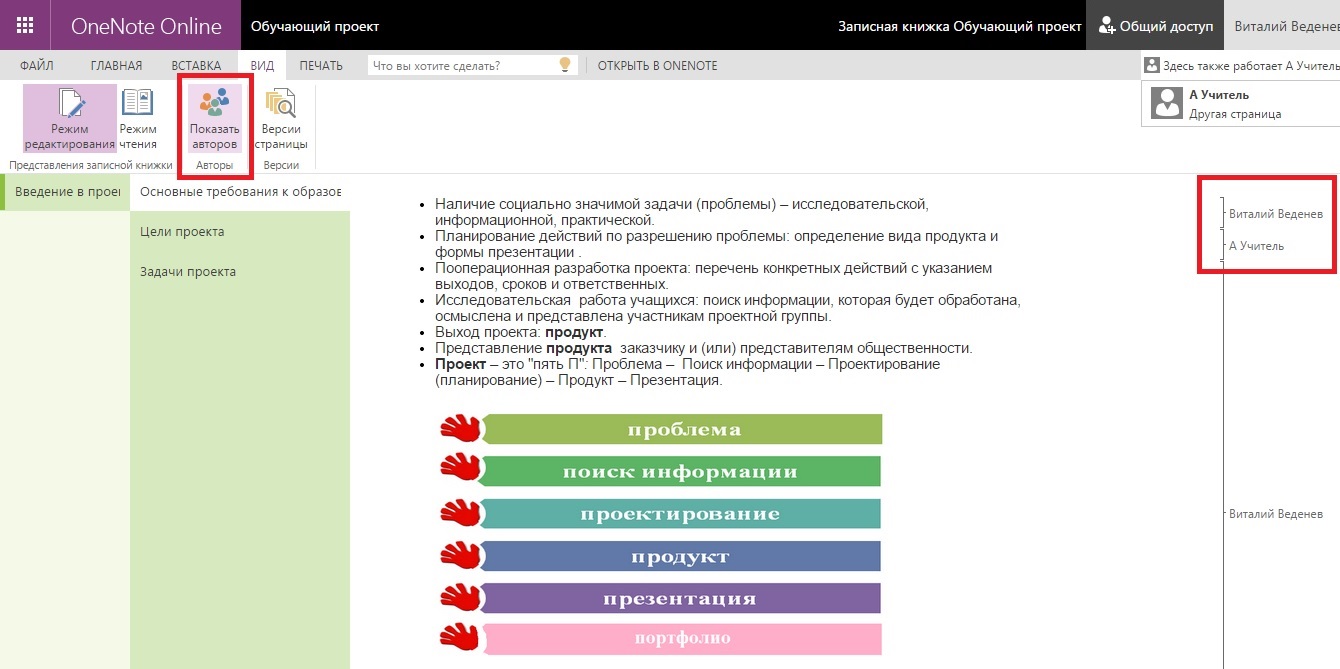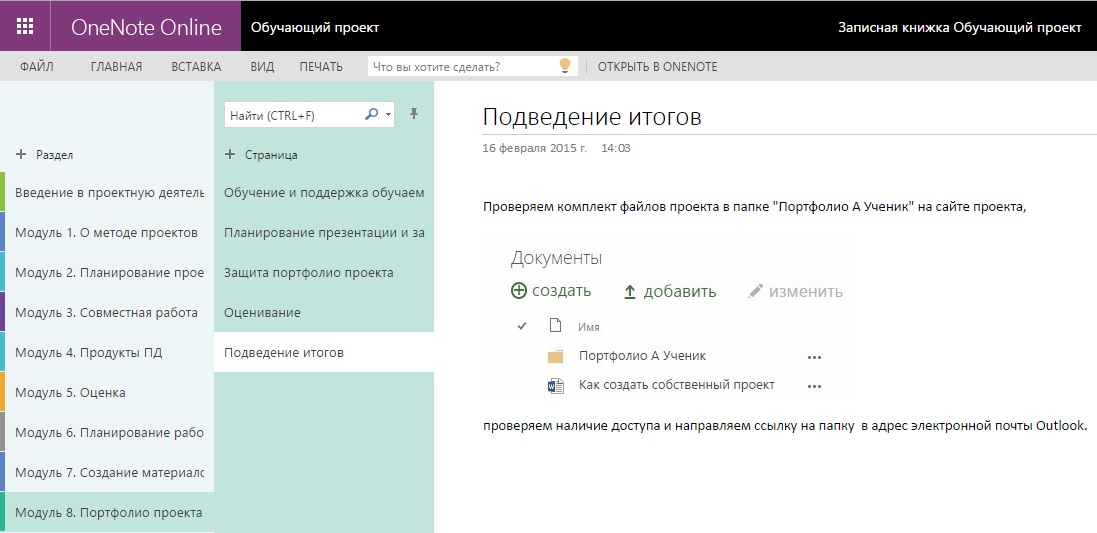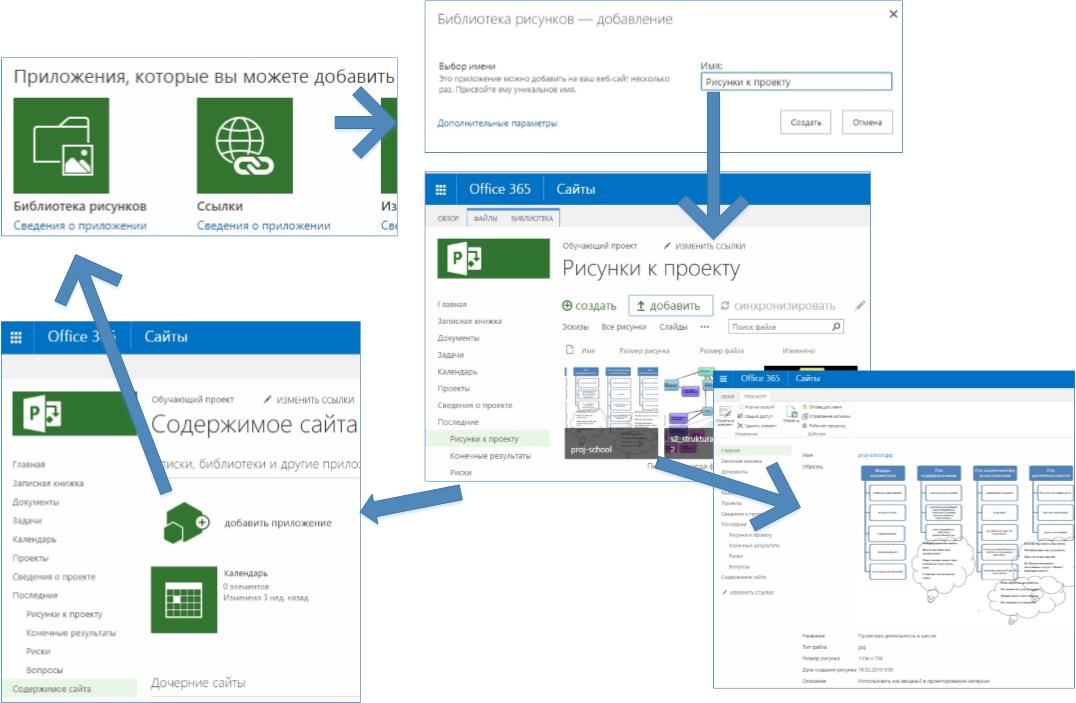Project Online в образовании. Проект «Список задач SharePoint»: записная книжка, библиотека рисунков
Автор статьи - Виталий Веденев.
Организуем базу знаний по учебной проектной деятельности на сайте SharePoint с помощью приложения сайта - «Записная книжка» OneNote. Добавляем на сайт «Обучающий проект» библиотеку рисунков для проекта.
Что вы будете уметь после прочтения этой статьи?
- организовывать обучающие материалы по проектной деятельности в записной книжке OneNote на сайте проекта «Список задач SharePoint»;
- добавлять на сайт проекта специализированные библиотеки (в примере «Библиотека рисунков»).
Информации по организации проектной деятельности в сети Интернет достаточно как описательного характера, так и с реализацией возможности дистанционно изучить основы [1]. Пример я выбрал случайный и взял за основу для того, чтобы применить информацию с сайта-примера к конкретному проектированию «Список задач SharePoint» с помощью Project Online в Office 365.
Методически правильно организовать учебный сайт-проект «Список задач SharePoint» с помощью Project Online в Office 365 и с его помощью при подготовке новых пользователей (учителей) научить основам группового проектирования на сайте SharePoint Office 365.
Ранее был создан сайт «Обучающий проект». Поэтапно наполним сайт необходимой для обучения информацией.
В левой части главной страницы сайта в меню возглавляет список ссылок – «Записная книжка». Как ее использовать для ведения проектной деятельности?
Основные приемы работы с записной книжкой OneNote одинаковы, как для версии Online, так и для версии, устанавливаемой на персональном компьютере. Коротко остановлюсь на основных возможностях применительно к проектированию:
- записная книжка содержит разные разделы, а в разделах страницы. Цвет раздела можно изменить, чтобы проще было ориентироваться в разных разделах;
- в страницы можно вставлять картинки, аудио, видео и файлы проекта (в данном примере файлы мы будем хранить в библиотеке «Документы» на сайте);
- в записной книжке OneNote очень удобный поиск (поле «Найти» над страницами);
- страницы записной книжки можно распечатать на принтере, подключенному к персональному компьютеру;
- записную книжку OneNote Online можно открыть на персональном компьютере в OneNote и воспользоваться дополнительными возможностями редактирования;
- основные задачи в OneNote Online описаны здесь: [2];
- с записной книжкой можно работать коллективно, в том числе, в режиме реального времени. Такая возможность определяется уровнем предоставленного доступа.
К записной книжке на сайте уже имеют доступ все, кто имеет доступ к сайту SharePoint. Открыть дополнительный доступ можно в соответствии с описанием «Совместная работа в записной книжке» [2]. Тогда после нажатия «Вид» - «Показать авторов» при совместном редактировании справа напротив редактируемого абзаца будут отображаться имена участников.
Последовательно создадим нужные разделы (в примере – это учебные модули) и наполним необходимой информацией – страницами. Обратите внимание справа на разный цвет ярлыков разделов (модулей).
С помощью записной книжки можно сформировать целую базу знаний по проектированию.
Если вам потребуется дополнительная записная книжка, разнообразные файлы, то в этом случае целесообразно воспользоваться библиотеками на сайте, для специального контента, например,
- картинок,
- фотографий,
- ссылок и т.д.
лучше воспользоваться специализированными библиотеками.
Например, на сайт проекта мы можем добавить библиотеку «Библиотека рисунков». Для этого владельцу сайта-проекта необходимо в меню нажать ссылку «Содержимое сайта», затем «Добавить приложение», найти приложение «Библиотека рисунков». Добавить его, дать ему имя, например, «Рисунки к проекту» и добавить в библиотеку необходимые графические файлы.
Использованные источники: